Casio ClassPad fx-CP400 Manuel d'utilisation
Page 28
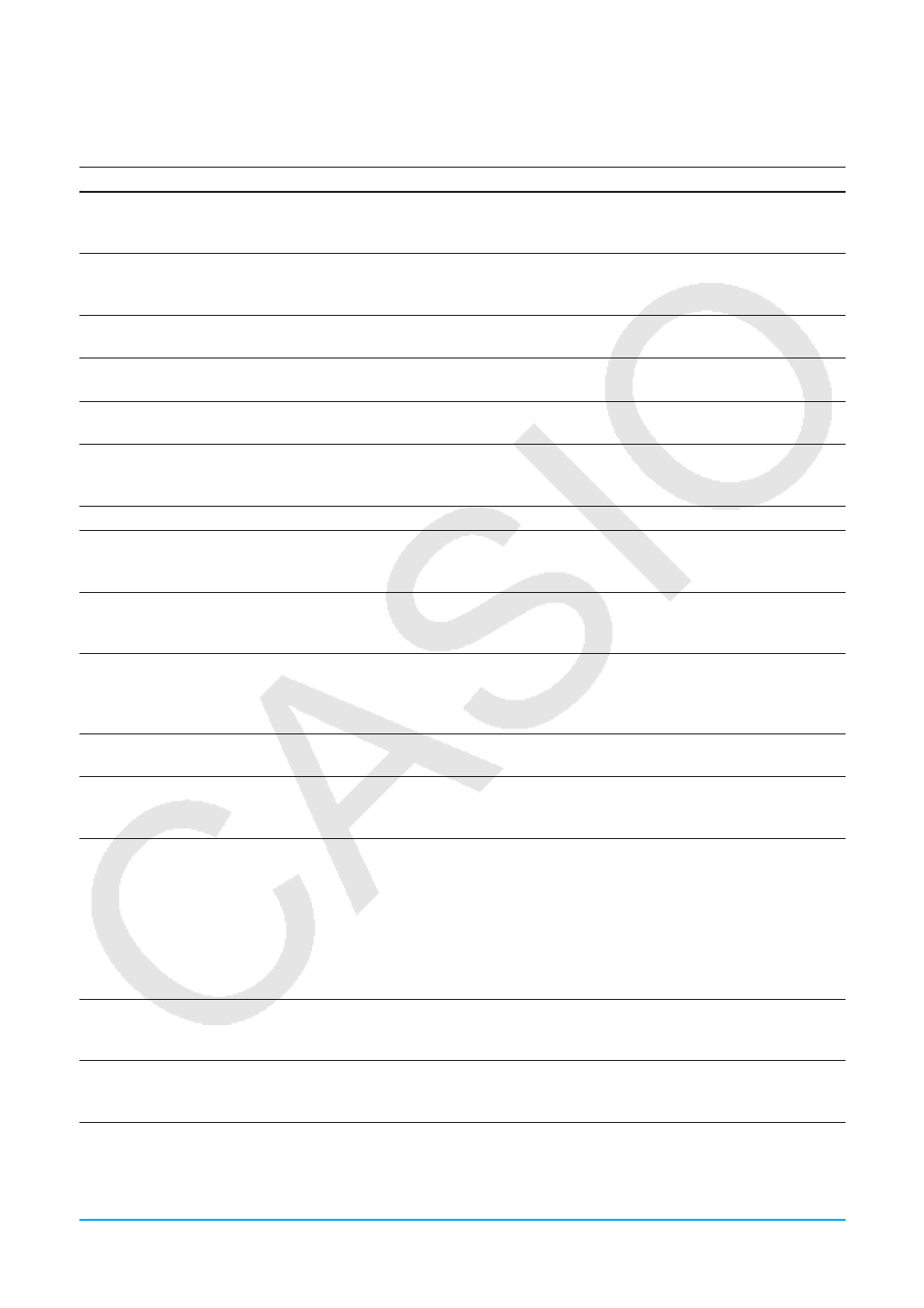
Chapitre 1 : Bases 28
u Opérations du gestionnaire de variables
Les opérations décrites dans le tableau ci-dessous peuvent être effectuées pendant que le gestionnaire de
variables est affiché.
Pour faire ceci :
Faites ceci :
Spécifier le dossier actuel
Dans la liste de dossiers, tapez sur sur le bouton fléché vers le bas de [Current].
Dans la liste qui apparaît, sélectionnez le dossier que vous voulez spécifier
comme dossier actuel.
Créer un dossier
Dans la liste de dossiers, tapez sur [Edit] puis sur [Create Folder]. Dans la boîte
de dialogue qui apparaît, saisissez le nom que vous voulez donner au dossier
puis tapez sur [OK].
Ouvrir un dossier
Dans la liste de dossiers, tapez sur le nom du dossier que vous voulez ouvrir
pour le surligner puis tapez une seconde fois dessus.
Ouvrir le dossier
« library »
Tapez sur [View] puis sur [“library” Folder]. Le dossier « library » s’ouvre et la
liste de variables apparaît.
Sélectionner un dossier
ou une variable
Cocher la case juxtaposée au nom de dossier ou de variable. Pour sélectionner
tous les dossiers ou les variables de la liste, tapez sur [All] puis sur [Select All].
Désélectionner un dossier
ou une variable
Enlever la coche de la case juxtaposée au nom de dossier ou de variable. Pour
désélectionner tous les dossiers ou les variables de la liste, tapez sur [All] puis
sur [Deselect All].
Supprimer un dossier
Voir « Supprimer un dossier » (page 29).
Supprimer une variable
Cocher la case juxtaposée au nom de la variable que vous voulez supprimer,
puis tapez sur [Edit] - [Delete]. En réponse à la boîte de confirmation qui
apparaît, tapez sur [OK] pour supprimer la variable sélectionnée.
Changer le nom d’un
dossier ou d’une variable
Surlignez le dossier ou la variable que vous voulez renommer puis tapez sur
[File] - [Rename]. Dans la boîte de dialogue qui apparaît, saisissez le nom que
vous voulez lui donner puis tapez sur [OK].
Verrouiller un dossier
dossier ou une variable
Cocher la case juxtaposée au nom du dossier ou de la variable que vous voulez
verrouiller, puis tapez sur [Edit] - [Lock]. Le dossier actuellement sélectionné est
verrouillé et l’icône b est ajoutée à la gauche de son nom pour indiquer qu’il
est verrouillé.
Déverrouiller dossier ou
une variable
Cocher la case juxtaposée au nom du dossier ou de la variable que vous voulez
déverrouiller, puis tapez sur [Edit] - [Unlock].
Afficher une liste
contenant un type de
variables précis
Dans la liste de variables, tapez sur [View] - [Variable Type]. Dans la boîte de
dialogue qui apparaît, tapez sur le bouton fléché vers le bas puis sélectionnez
le type de données dans la liste qui apparait et tapez sur [OK].
Copier ou déplacer une
variable
Dans la liste de variables, tapez sur [Edit] puis sur [Copy] ou [Move]. Dans
la boîte de dialogue qui apparaît, tapez sur le bouton fléché vers le bas puis
sélectionnez le dossier de destination dans la liste qui apparait et tapez sur
[OK].
Conseil
• Si le même nom de variable existe déjà dans le dossier de destination, la variable est
remplacée dans le dossier de destination par celle que vous copiez ou déplacez.
• Une variable verrouillée ne peut pas être déplacée.
Afficher le contenu d’une
variable
Dans la liste de variables, tapez sur le nom de la variable dont vous voulez voir
le contenu pour le surligner puis tapez une seconde fois dessus. Le contenu de
la variable figure dans la boîte de dialogue qui apparaît.
Saisir le nom d’une
variable ou d’un dossier
dans une application
Voir « Saisir le nom d’une variable ou d’un dossier dans une application »
(page 30).